¿Te estás quedando sin espacio en tu iPhone y necesitas borrar la caché de Telegram? ¿No sabes cómo hacerlo? Entonces este artículo es para ti. Aprenderás paso a paso cómo eliminar la caché de Telegram en tu iPhone y liberar espacio en tu dispositivo. ¡No te pierdas esta guía práctica y útil! ¡Empecemos!
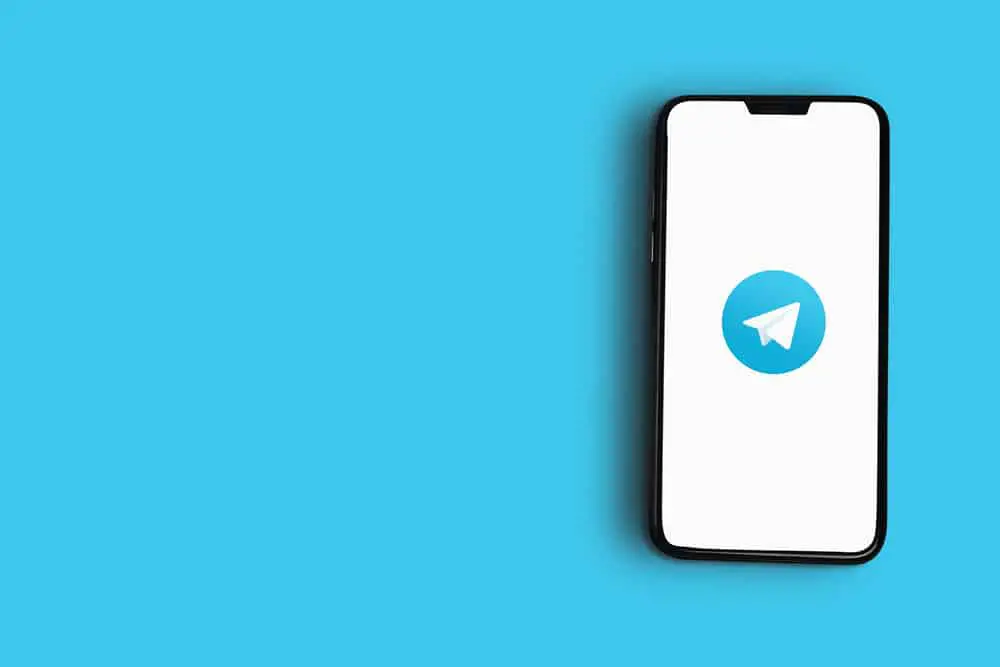
Generalmente, el caché de su teléfono almacena datos o pequeños fragmentos de información que sus aplicaciones y navegador web utilizan para acelerar el rendimiento.
A diferencia de otras aplicaciones sociales, Telegram ocupa poco o ningún espacio en su teléfono, sin importar qué tan seguido visite la aplicación.
No obstante, es posible que deba eliminar el Telegram caché desde su iPhone para crear más espacio. Entonces, ¿cómo puedes hacer eso?
para borrar el Telegram caché en su iPhone, siga estos pasos:
1. Navegue hasta Telegram ajustes.
2. Seleccione “Datos y almacenamiento.”
3. Pulse sobre “Uso de almacenamiento.”
4. Pulse sobre “Claro Telegram Cache.”
Saber cuándo eliminar el Telegram el caché puede ayudarlo a disfrutar mejor de sus chats y contenido multimedia. Además de esto, hay otras maneras de mantener su Telegram mínimo de caché.
Afortunadamente, esta guía explica todo lo que necesita saber sobre Telegram caché y la forma más fácil de borrarlo en iPhone. Lee hasta el final para saber más.
El papel de la memoria caché en su teléfono
¿Alguna vez has notado que lleva más tiempo abrir algunos sitios web que otros? La fuente de esta situación se puede rastrear hasta el caché de su teléfono. Entonces que es caché?
El caché contiene datoscomo archivos, imágenes, guiones, y otra multimediaguardado en su dispositivo después de visitar un sitio web o abrirlo por primera vez.
Estos datos almacenados en caché se utilizan luego para recopilar información sobre la aplicación o el sitio web cada vez que vuelve a visitarlo, lo que reduce el tiempo de carga.
Sin un caché, su teléfono tendría que recargar imágenes y otros elementos multimedia cada vez accediste a ellos. Esto puede ser ineficiente y una pérdida de tiempo.
Su teléfono almacena caché para muchas aplicaciones que visita para que se abra rápidamente cuando vuelva a visitarlas. Aunque los archivos en caché son esenciales para la velocidad de navegación y la facilidad para abrir una aplicación, tiene algunas desventajas.
Primero el el caché puede corromperse, lo que lleva a un desempeño menos efectivo. Además, puede conducir a la sobrecargaocupando más espacio de almacenamiento que podría ser útil para otras cosas.
No es necesario que borre su caché cada vez, pero limpiarlo de vez en cuando puede ayudar.
Telegram es una aplicación que muchas personas eligen debido a sus numerosas ventajas sobre otras. Por ejemplo, te permite enviar y recibir hasta 2 GB de archivos, incluidos stickers, música, enlaces, GIF y mucho más.
Además, le permite editar un mensaje, programar el envío de un mensaje y usar bots en chats grupales.
Su Telegram el caché ayuda a que la aplicación se cargue más rápido manteniendo archivos temporales de sus actividades en lugar de cargarlos desde la aplicación cada vez que la abre.
A pesar de Telegram afirma que la aplicación usa poco o nada de almacenamiento en su teléfono, los datos almacenados en caché pueden llenar el almacenamiento de su teléfono.
Si usa un iPhone, sabe que cada pequeño espacio en su teléfono es muy importante. Con la cantidad de datos que puede enviar y recibir en Telegrames posible que deba aprender a borrar Telegram Caché en tu teléfono.
Claro Telegram Caché en tu iPhone
El proceso de limpieza del telegram El caché en tu iPhone es sencillo. Solo algunas aplicaciones lo permiten, pero borrar los cachés puede mejorar el rendimiento general de su dispositivo.
Esto es particularmente importante si tiene almacenamiento limitado en su iPhone. Aquí se explica cómo borrar el Telegram caché en tu iPhone:
- Abre el Telegram aplicación en tu iPhone.
- Grifo «Ajustes“ en la esquina inferior derecha.
- Elegir «Datos y almacenamiento” de las opciones.
- Toque en «Uso de almacenamiento.”
- Toque en el «Claro Telegram Cache” para ver una lista de cachés, incluidas fotos, videos y archivos.
- Desmarque los datos que desea dejar y toque «Claro» en el fondo.
Además de limpiar su Telegram caché, hay otras formas de configurar su iPhone para que tenga la cantidad mínima de basura.
Por ejemplo, puedes desactive las descargas automáticas en su Telegram para proporcionar espacio en su teléfono. Además, puede limitar el tiempo que los archivos permanecen en su teléfono. Obtenga más información sobre estos procesos a continuación.
Cómo deshabilitar las descargas automáticas de archivos en Telegram?
Es posible que deba deshabilitar la descarga automática de archivos para tener más espacio de almacenamiento. Quizás esté en muchos grupos donde los archivos se comparten constantemente.
Es posible que le resulte imposible seguir o responder a estos archivos. Por lo tanto, debe desactivar las descargas automáticas. Para hacer esto en tu iPhone, sigue estos pasos:
- Abre el Telegram aplicación en tu iPhone.
- Seleccionar «Ajustes» en el fondo.
- Toque en «Datos y almacenamiento.”
- Bajo «Descarga automática de medios”, verás dos opciones:
- “Uso de celular“
- “usando wifi“
- Toque una de las opciones y deshabilite el “Descarga automática de medios” alternar.
- Repetir el proceso para otra opción.
Otra forma de obtener más espacio en tu iPhone es eliminar archivos específicos.
Cómo borrar Telegram Archivos individualmente?
Puede obtener más espacio si elimina contenido específico de cada Telegram chat en el que te encuentras. Esta opción le permite eliminar archivos, como imágenes, videos y documentos.
Primero, abra la aplicación Archivos en su iPhone y busque «Telegram.” Eso debería traer una lista de diferentes opciones – “Telegram Audio,” “Telegram Imágenes,” “Telegram Vídeos,” “Telegram Documentos,» y «Telegram archivos.”
Seleccione cualquiera de estas opciones y elimine. Si desea eliminar solo contenido específico, abra cualquier archivo y verifique antes de eliminarlos individualmente.
A veces, es posible que desee conservar algunos archivos durante un tiempo antes de descartarlos. Esto es posible como Telegram le permite determinar cuánto tiempo puede mantenerlos.
Cómo limitar cuánto tiempo Telegram Los archivos se almacenan?
Ya sea que los archivos se descarguen automáticamente o usted los descargue manualmente, se almacenan en la memoria caché de su dispositivo o Telegram nube.
Agradecidamente, Telegram tiene una nueva función que puede ayudarlo a eliminar archivos almacenados en caché automáticamente de su memoria rápidamente después de un tiempo específico.
Por ejemplo, puede programar los datos almacenados en caché para que se eliminen en su iPhone después de una semana o un mes. Para limitar el tiempo que los archivos pasan en su teléfono:
- Abre el Telegram aplicación en tu iPhone.
- Seleccionar «Ajustes» en el fondo.
- Toque en «Datos y almacenamiento.”
- Seleccionar «Uso de almacenamiento.”
- Bajo la «Mantener medios”, elija su tiempo objetivo.
Otra cosa que debe hacer para salvar su Telegram cache es para desactivar la reproducción automática de GIFs y videos. Puedes desactivar esta función en el apartado de datos y almacenamiento.
Conclusión
Los datos en caché mantienen información esencial sobre las aplicaciones y los sitios web que visita. Como tal, ayuda a mejorar la funcionalidad de su teléfono y la velocidad de carga.
A pesar de esta función, sus cachés tienden a sobrecargarse, lo que eventualmente puede ralentizar el rendimiento de su teléfono.
Los métodos sugeridos en esta guía están certificados para limpiar la Telegram caché en tu iPhone. De esa manera, tendrá más espacio de almacenamiento en su dispositivo.
